जब भी Apple OS X का नया संस्करण पेश करता है,आपको बहुत सारे निफ्टी तत्व मिलते हैं जो रोजमर्रा के कंप्यूटर कार्यों को करने में आसान बनाते हैं। ऐसा ही एक तत्व है फोल्डर एक्ट्स, जब सक्षम किया जाता है, तो घटनाओं या क्रियाओं को चलाता है जब आइटम को उपयोगकर्ता द्वारा निर्दिष्ट फ़ोल्डर से जोड़ा या हटाया जाता है। उदाहरण के लिए, आप स्वचालित रूप से अलर्ट प्राप्त कर सकते हैं जब फ़ाइलें किसी विशिष्ट फ़ोल्डर में जोड़ी जाती हैं, या आप बस किसी फ़ोल्डर में PNG फ़ाइल डाल सकते हैं और इसे स्वचालित रूप से JPEG में परिवर्तित कर सकते हैं। आप इस सुविधा को लगभग किसी भी फ़ोल्डर के लिए आसानी से टॉगल कर सकते हैं। इस तरह की सुविधा होने से अनावश्यक कार्यों में से एक बहुत श्रम बचा सकता है, लेकिन दुर्भाग्य से, विंडोज ऐसे किसी भी विकल्प को नहीं छोड़ता है, जिसमें अधिकांश कंप्यूटर उपयोगकर्ताओं को इस तरह के विकल्प के बिना छोड़ दिया जाता है। हालांकि झल्लाहट नहीं - विंडोज के लिए फ़ोल्डर क्रियाएँ शून्य को भरने के लिए वहाँ है, जब आप एक फ़ोल्डर में गिराए जाने पर स्वचालित रूप से फ़ाइलों पर कार्रवाई करते हैं।
यह है कि फोल्डर एक्शन कैसे काम करता है: जब आप एप्लिकेशन इंस्टॉल करते हैं और लॉन्च करते हैं, तो यह पृष्ठभूमि में चलता है और सिस्टम ट्रे में एक अधिसूचना आइकन रखता है। इस आइकन पर डबल-क्लिक करने से एक नियंत्रण कक्ष लॉन्च होता है, जहाँ से आप फ़ोल्डर और आवश्यक क्रियाओं को निर्दिष्ट कर सकते हैं। वैकल्पिक रूप से, नियंत्रण विंडो को 'सेटिंग बदलें' पर क्लिक करके राइट-क्लिक संदर्भ मेनू से लॉन्च किया जा सकता है।

एप्लिकेशन विंडो पर, सबसे पहले आपकरने की जरूरत है अपने वांछित फ़ोल्डर जोड़ने के लिए है। आप कई फ़ोल्डर्स जोड़ सकते हैं और प्रत्येक के लिए अलग-अलग क्रियाएं निर्दिष्ट कर सकते हैं। इसके अलावा, आप सूची से कई फ़ोल्डरों को चिह्नित कर सकते हैं और उन सभी के लिए एक कार्रवाई निर्दिष्ट कर सकते हैं। आवेदन आपको निम्नलिखित कार्यों को ट्रिगर करने की अनुमति देता है:
- एक नई फ़ाइल चेतावनी दिखाएँ
- फ़ाइलों को कॉपी या स्थानांतरित करें
- फ़ाइलों का नाम बदलें
- छवि फ़ाइलों को परिवर्तित करें (bmp, jpg, tif, gif, png)
- कन्वर्ट ऑडियो फ़ाइलें (wav, एमपी 3, आदि)
- कन्वर्ट वीडियो फ़ाइलें (AVI, flv, आदि)
- संपीड़ित या डीकंप्रेस फ़ाइलें (ज़िप, 7z, आदि)
- उपयोगकर्ता द्वारा परिभाषित क्रिया करें
उपयोगकर्ता द्वारा परिभाषित कार्रवाई में बहुत अधिक संभावनाएं हैं,और आपको विंडोज़ बैच (बैट) फ़ाइलों या स्क्रिप्ट को निष्पादित करने की अनुमति देता है। कार्रवाई को ट्रिगर करने के लिए, बस इसके लिए रेडियो बटन को चिह्नित करें, इसके बाद कुछ और विकल्प कॉन्फ़िगर करें। जब आप कोई कार्रवाई निर्दिष्ट करते हैं, तो परिणामी फाइलें स्रोत निर्देशिका के एक सबफ़ोल्डर के भीतर रखी जाती हैं।
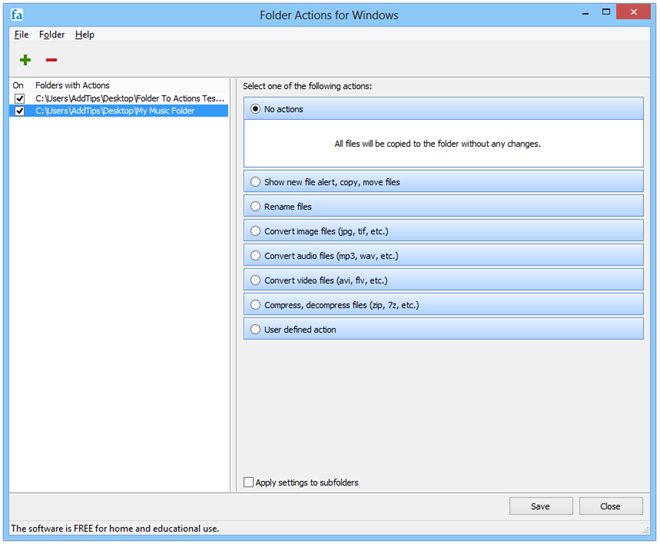
उदाहरण के लिए, यदि आप अपने सभी एमपी 3 को बदलना चाहते हैंफ़ाइलें जो आप एक निश्चित निर्देशिका में OGG में जोड़ते हैं, आप कन्वर्ट ऑडियो फ़ाइलें सुविधा के तहत ड्रॉप-डाउन मेनू से विकल्प का चयन करके ऐसा कर सकते हैं। आप सबफ़ोल्डर नाम भी निर्दिष्ट कर सकते हैं या पूरी तरह से एक अलग गंतव्य चुन सकते हैं। ’प्रसंस्करण के बाद फ़ाइलों को हटाएं 'विकल्प फ़ोल्डर से स्रोत फ़ाइल को हटा देता है, जो कि उपयोगी है यदि आपको अपनी परिवर्तित प्रतियों को एक बार मूल फ़ाइलों की आवश्यकता नहीं है।
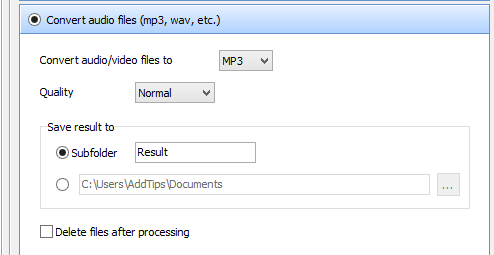
Windows के लिए फ़ोल्डर क्रियाएँ Windows के सभी प्रमुख संस्करणों जैसे XP, Vista, 7 और 8 का समर्थन करती हैं।
विंडोज़ के लिए फ़ोल्डर क्रियाएँ डाउनलोड करें












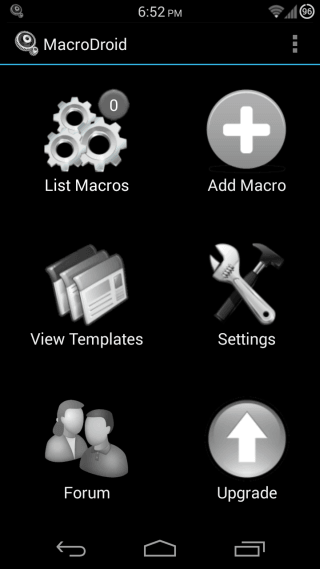
टिप्पणियाँ